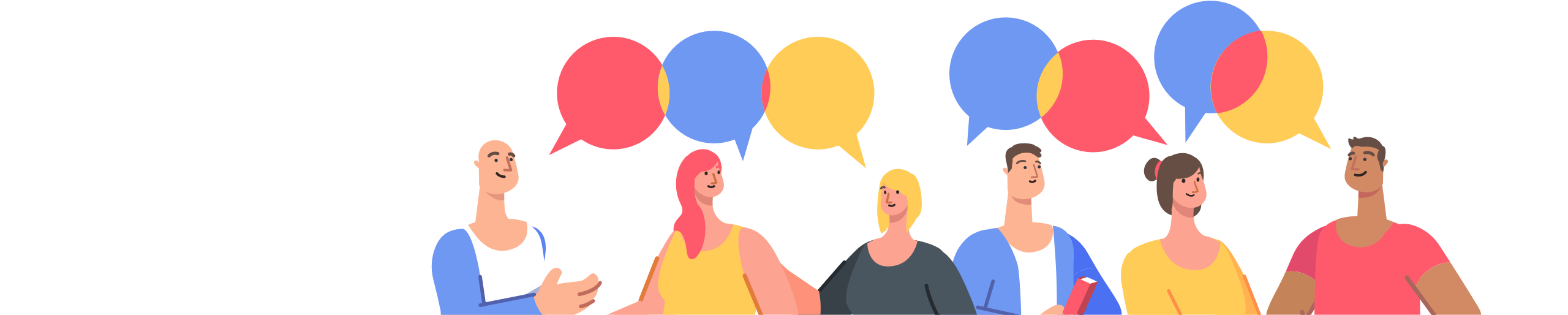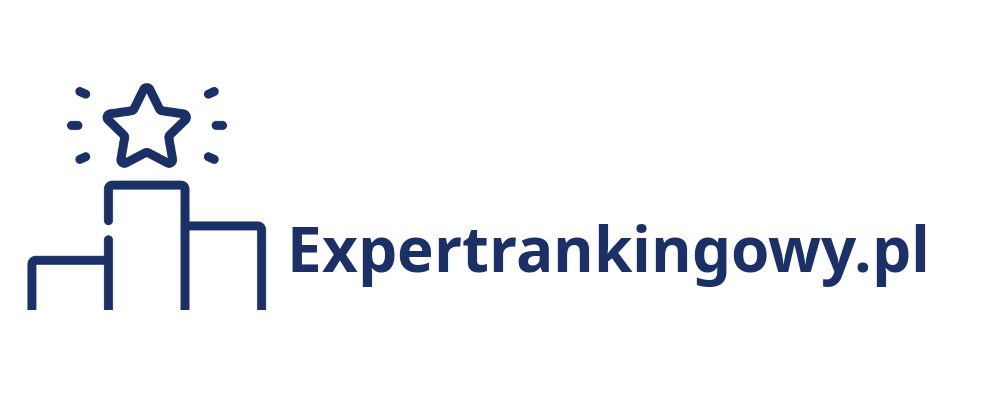Aktualizacja: 5 stycznia.2025 r.
Czasami w codziennym użytkowaniu komputera czy laptopa, napotykamy na problemy, które potrafią nas zaskoczyć i wywołać frustrację. Jednym z takich kłopotów może być zablokowana klawiatura – nagle przestaje reagować, a wszystkie nasze próby pisania wydają się bezskuteczne. Może się to zdarzyć zarówno w wyniku przypadkowego naciśnięcia kombinacji klawiszy, jak i w efekcie bardziej skomplikowanych problemów systemowych lub sprzętowych. Na szczęście, odblokowanie klawiatury to proces, który w większości przypadków jest łatwy do wykonania i nie wymaga zaawansowanej wiedzy technicznej. Warto jednak wiedzieć, jakie kroki podjąć, aby sprawnie przywrócić jej pełną funkcjonalność. W tym artykule krok po kroku przeprowadzimy Cię przez najczęstsze przyczyny blokady klawiatury i pokażemy, jak skutecznie sobie z nimi poradzić. Dzięki temu szybko odzyskasz pełną kontrolę nad swoim urządzeniem i unikniesz zbędnego stresu.

Dlaczego klawiatura przestaje działać?
Przyczyn, dla których klawiatura może przestać działać, jest wiele, a ich charakter może być zarówno sprzętowy, jak i programowy. Oto najczęstsze przyczyny problemów z klawiaturą:
1. Uszkodzenia fizyczne
- Zalanie klawiatury: Wylanie płynu na klawiaturę może uszkodzić obwody elektroniczne. Nawet po wysuszeniu może dojść do trwałych uszkodzeń.
- Zużycie mechaniczne: Klawiatury, szczególnie te intensywnie używane, mogą z czasem ulegać zużyciu. Przyciski mogą przestać działać z powodu wyłamania się elementów mechanicznych lub zużycia membran (w przypadku klawiatur membranowych).
- Uszkodzenie kabla: W klawiaturach przewodowych kabel może zostać uszkodzony przez naprężenie, zginanie lub przypadkowe przycięcie, co może powodować utratę połączenia z komputerem.
2. Problemy z połączeniem
- Nieprawidłowe podłączenie: Klawiatury przewodowe mogą nie działać, jeśli nie są prawidłowo podłączone do portu USB. Sprawdzenie, czy klawiatura jest prawidłowo wpięta, to jeden z pierwszych kroków diagnostycznych.
- Problemy z połączeniem bezprzewodowym: Klawiatury bezprzewodowe mogą mieć problemy z działaniem z powodu zakłóceń sygnału, niskiego poziomu baterii lub problemów z parowaniem urządzeń Bluetooth.
3. Problemy z oprogramowaniem
- Sterowniki: Klawiatura może przestać działać z powodu nieaktualnych, uszkodzonych lub niezgodnych sterowników. Aktualizacja sterowników urządzenia może rozwiązać problem.
- Konflikty systemowe: Niekiedy aktualizacje systemu operacyjnego lub instalacja nowego oprogramowania mogą powodować konflikty z klawiaturą, co skutkuje jej nieprawidłowym działaniem.
- Złośliwe oprogramowanie: Niektóre wirusy i złośliwe oprogramowanie mogą zakłócać działanie klawiatury poprzez modyfikację ustawień systemu lub blokowanie wejścia z klawiatury.
4. Błędy systemu operacyjnego
- Zawieszenie systemu: System operacyjny może czasami ulegać zawieszeniu, co może tymczasowo wyłączyć funkcjonalność klawiatury. W takich przypadkach restart komputera często przywraca działanie klawiatury.
- Zmiana ustawień klawiatury: Przypadkowa zmiana ustawień w systemie (np. włączenie klawiszy trwałych, filtrów lub innych opcji ułatwień dostępu) może spowodować, że klawiatura przestanie reagować w oczekiwany sposób.
5. Problemy z portami USB
- Uszkodzenie portu USB: Jeśli klawiatura przewodowa przestała działać, warto sprawdzić, czy problem dotyczy samego portu USB, podłączając inne urządzenie do tego portu.
- Zasilanie portów USB: W niektórych przypadkach porty USB mogą mieć problemy z dostarczaniem wystarczającej mocy do podłączonych urządzeń, co powoduje ich nieprawidłowe działanie.
6. Baterie w klawiaturze bezprzewodowej
- Niski poziom baterii: W przypadku klawiatur bezprzewodowych najczęstszą przyczyną problemów jest wyczerpanie baterii. Wymiana baterii lub ich naładowanie powinno rozwiązać problem.
Co zrobić, gdy nie działa klawiatura w laptopie lub komputerze?
Gdy klawiatura w laptopie lub komputerze przestaje działać, istnieje kilka kroków, które można podjąć, aby zdiagnozować problem i spróbować go rozwiązać. Oto szczegółowy przewodnik:
1. Restart laptopa lub komputera
- Pierwszy krok to ponowne uruchomienie komputera. Czasami problemy z klawiaturą mogą być związane z chwilowym błędem systemowym. Po restarcie warto sprawdzić, czy klawiatura działa normalnie.
2. Sprawdzenie ustawień systemu
- Tryb klawiszy trwałych: Upewnij się, że nie została przypadkowo włączona opcja klawiszy trwałych, filtrów lub innych opcji ułatwień dostępu w systemie operacyjnym, które mogą wpływać na działanie klawiatury. W systemie Windows można to sprawdzić w sekcji „Ułatwienia dostępu” w ustawieniach.
- Zmiana języka klawiatury: Sprawdź, czy przypadkowo nie zmieniono języka układu klawiatury. W Windows możesz to zrobić, klikając na ikonę języka w pasku zadań i wybierając właściwy język.
3. Aktualizacja lub ponowna instalacja sterowników
- Sterowniki klawiatury: Klawiatura może przestać działać z powodu nieaktualnych, uszkodzonych lub źle zainstalowanych sterowników. Aby zaktualizować sterowniki w systemie Windows:
- Otwórz Menedżer urządzeń (kliknij prawym przyciskiem myszy na ikonę „Start” i wybierz tę opcję).
- Znajdź „Klawiatury” na liście urządzeń.
- Kliknij prawym przyciskiem na klawiaturę i wybierz „Aktualizuj sterownik” lub „Odinstaluj urządzenie”, a następnie uruchom ponownie laptopa, aby system automatycznie ponownie zainstalował sterownik.
4. Sprawdzenie, czy problem dotyczy systemu
- Tryb awaryjny: Możesz uruchomić komputer w trybie awaryjnym (w Windows) lub z poziomu innego systemu operacyjnego (np. Linux z pendrive’a) w celu sprawdzenia, czy klawiatura działa poprawnie. Jeśli klawiatura działa w trybie awaryjnym, problem może być związany z zainstalowanym oprogramowaniem lub sterownikami.
5. Wykorzystanie zewnętrznej klawiatury
- Zewnętrzna klawiatura USB: Podłączenie zewnętrznej klawiatury do laptopa pozwoli sprawdzić, czy problem dotyczy samego urządzenia, czy tylko wbudowanej klawiatury. Jeśli zewnętrzna klawiatura działa, może to wskazywać na uszkodzenie fizyczne wbudowanej klawiatury.
6. Usunięcie kurzu i zanieczyszczeń
- Czyszczenie klawiatury: Czasami drobinki kurzu, okruchy lub inne zanieczyszczenia mogą blokować klawisze. Warto delikatnie odwrócić laptopa do góry nogami i delikatnie potrząsnąć, aby usunąć ewentualne zabrudzenia. Można również użyć sprężonego powietrza do wyczyszczenia przestrzeni pod klawiszami.
7. Sprawdzenie sprzętu
- Zalanie klawiatury: Jeśli laptop został zalany, woda lub inne płyny mogą uszkodzić klawiaturę. W takim przypadku konieczna może być jej wymiana. Warto też jak najszybciej wyłączyć laptop i odłączyć go od zasilania, aby uniknąć dalszych uszkodzeń.
- Taśma klawiatury: W przypadku uderzenia laptopa lub intensywnego używania klawiatury, taśma łącząca klawiaturę z płytą główną może się poluzować. Aby to sprawdzić, konieczne będzie rozkręcenie laptopa, co warto zlecić specjalistom.
8. Zaktualizuj BIOS/UEFI
- Czasami aktualizacja BIOS-u lub UEFI może rozwiązać problemy z klawiaturą, jeśli są one spowodowane błędami w oprogramowaniu sprzętowym. Należy jednak ostrożnie podejść do tego kroku, a instrukcje dotyczące aktualizacji można znaleźć na stronie producenta laptopa.
9. Przywrócenie systemu
- Jeśli żadne z powyższych rozwiązań nie zadziała, można spróbować przywrócić system do wcześniejszego punktu przywracania, zanim klawiatura przestała działać, co może pomóc w przypadku, gdy problem pojawił się po aktualizacji lub instalacji nowego oprogramowania.
10. Oddanie laptopa do serwisu
- Jeśli wszystkie powyższe kroki zawiodą, prawdopodobnie problem jest natury sprzętowej. Może to obejmować uszkodzenie płyty głównej lub samej klawiatury, co wymaga naprawy przez profesjonalistę.
Wymiana klawiatury w komputerze stacjonarnym
W przypadku komputera stacjonarnego proces wymiany klawiatury jest najłatwiejszy. Wymaga tylko odłączenia starej klawiatury i podłączenia nowej. Oto kroki:
Krok 1: Wybór nowej klawiatury
- Rodzaj klawiatury: Zastanów się, czy chcesz wymienić klawiaturę na przewodową, bezprzewodową, mechaniczną, czy membranową. Klawiatury mechaniczne są bardziej trwałe i precyzyjne, ale membranowe są tańsze i cichsze.
- Kompatybilność: Upewnij się, że nowa klawiatura będzie pasować do portów w komputerze. Klawiatury mogą łączyć się przez port USB, Bluetooth lub starsze porty PS/2.
Krok 2: Odłączenie starej klawiatury
- Odłącz przewód: W przypadku klawiatury przewodowej wystarczy odłączyć kabel od portu USB (lub PS/2). Jeśli klawiatura jest bezprzewodowa, odłącz odbiornik USB.
- Usunięcie starych sterowników (opcjonalnie): Możesz usunąć stare sterowniki klawiatury, jeśli zmieniasz typ urządzenia, np. z klawiatury przewodowej na bezprzewodową.
Krok 3: Podłączenie nowej klawiatury
- Podłączenie przewodu: Jeśli jest to klawiatura przewodowa, podłącz kabel do portu USB lub PS/2 w komputerze.
- Parowanie klawiatury bezprzewodowej: W przypadku klawiatury bezprzewodowej podłącz odbiornik USB do portu, a następnie sparuj urządzenia zgodnie z instrukcjami producenta.
- Sterowniki: W większości przypadków system operacyjny automatycznie zainstaluje odpowiednie sterowniki dla nowej klawiatury. Jeśli nie, można pobrać je ze strony producenta.
Wymiana klawiatury w laptopie
Wymiana klawiatury w laptopie jest bardziej skomplikowana i wymaga ostrożności, ponieważ klawiatura jest zazwyczaj zintegrowana z obudową. Proces ten może różnić się w zależności od modelu laptopa, ale oto ogólne kroki:
Krok 1: Wybór odpowiedniej klawiatury
- Zgodność z modelem laptopa: Każdy laptop ma specyficzny typ klawiatury, dlatego przed zakupem upewnij się, że nowa klawiatura jest kompatybilna z danym modelem. Można to sprawdzić na stronie producenta lub w dokumentacji technicznej laptopa.
- Klawiatury z podświetleniem: Jeśli twój laptop miał klawiaturę z podświetleniem, nowa klawiatura również powinna mieć tę funkcję.
Krok 2: Wyłączenie laptopa i odłączenie od zasilania
- Wyłączenie komputera: Upewnij się, że laptop jest całkowicie wyłączony.
- Odłączenie zasilania i baterii: Wyjmij baterię, jeśli jest to możliwe, lub odłącz ładowarkę. To ważne dla bezpieczeństwa i ochrony komponentów.
Krok 3: Rozkręcanie laptopa
- Odkręcenie śrubek: W większości przypadków klawiatura jest przymocowana śrubami. Śrubki te mogą być umieszczone pod klawiaturą lub na spodzie laptopa. Dokładna lokalizacja śrub zależy od modelu laptopa.
- Demontaż panelu: W niektórych laptopach klawiatura może być przymocowana bezpośrednio do obudowy, w innych konieczne będzie zdjęcie panelu, który ją osłania.
Krok 4: Odłączenie starej klawiatury
- Odłączenie taśmy: Klawiatura jest podłączona do płyty głównej za pomocą taśmy przewodzącej. Delikatnie odłącz taśmę, podważając plastikowe zaczepy, które ją trzymają.
- Wyjęcie klawiatury: Po odłączeniu taśmy, klawiaturę można ostrożnie wyjąć z obudowy.
Krok 5: Montaż nowej klawiatury
- Podłączenie taśmy nowej klawiatury: Umieść nową klawiaturę w miejscu starej i podłącz taśmę do złącza na płycie głównej. Upewnij się, że zaczepy są prawidłowo zapięte, aby taśma była dobrze zabezpieczona.
- Zamontowanie klawiatury: Włóż nową klawiaturę na miejsce i przykręć śrubki, które ją trzymały.
Krok 6: Testowanie nowej klawiatury
- Uruchomienie laptopa: Włącz laptopa i sprawdź, czy nowa klawiatura działa poprawnie.
- Sprawdzenie podświetlenia (jeśli jest): Jeśli klawiatura ma podświetlenie, upewnij się, że funkcja działa zgodnie z oczekiwaniami.

Paweł Zacharczuk
Redaktor naczelny Expertrankingowy.pl
Redaktor i ekspert od sprzętów AGD/RTV z 6 letnim doświadczeniem zdobytym w największych sklepach AGD/RTV. Każdego dnia tworze, aktualizuje rankingi sprzętów ze swoim zespołem, które mają pomagać ludziom w wyborze najlepszych sprzętów do ich mieszkań, domów. Jeśli masz jakieś pytania związane z rankingiem lub innymi sprawami to możesz do mnie napisać:
![]()
W tym tekście znajdują się linki afiliacyjne, które prowadzą do zewnętrznych stron. Za zakup z naszych linków lub kliknięcie w nasze linki i przejście do sklepów otrzymujemy wynagrodzenie prowizyjne, które pozwala nam rozwijać nasz serwis.